
अगर कागज रहित कार्यालय आपके लिए अभी तक यहां नहीं है, आप अपने iPad या iPhone से प्रिंट कर सकते हैं। निश्चित रूप से, आप सीधे अपने iPad से प्रिंटर कनेक्ट नहीं कर सकते, लेकिन वायरलेस तरीके से प्रिंट करने के बहुत सारे तरीके हैं।
इसका मतलब यह नहीं है कि पुराने वायर्ड यूएसबी प्रिंटर को छोड़ दिया जाता है - अगर आपके पास वायर्ड प्रिंटर है, तो आप इसे विंडोज पीसी या मैक से कनेक्ट करने के बाद भी अपने आईपैड या आईफोन से प्रिंट कर सकते हैं।
AirPrint
सम्बंधित: किसी भी मैक या विंडोज पीसी से iOS प्रिंटिंग के लिए AirPrint कैसे सक्षम करें
AirPrint Apple द्वारा अनुमोदित है वायरलेस मुद्रण मानक । यह Apple के iOS में एकीकृत है, इसलिए iPad या iPhone से AirPrint- सक्षम प्रिंटर पर प्रिंट करना आसान है।
AirPrint का उपयोग करने के लिए, आपको एक वायरलेस प्रिंटर खरीदना होगा जो AirPrint के समर्थन के रूप में विज्ञापित है। यदि आप एक पुराने प्रिंटर को AirPrint- सक्षम प्रिंटर में बदलना चाहते हैं, तो आप कोशिश कर सकते हैं किसी भी प्रिंटर को AirPrint- सक्षम प्रिंटर में बदलना । ध्यान रखें कि यह Apple द्वारा आधिकारिक रूप से समर्थित नहीं है, इसलिए यह पूरी तरह से काम नहीं कर सकता है।
अमेज़ॅन पर एक त्वरित खोज से पता चलता है कि एयरप्रिंट-सक्षम प्रिंटर $ 60 के लिए कम से कम हो सकते हैं। इनमें से एक प्रिंटर खरीदें और अपने वाई-फाई नेटवर्क से कनेक्ट करने के लिए इसकी सेटअप प्रक्रिया से गुजरें। जब आपका iPad और एक AirPrint प्रिंटर एक ही वाई-फाई नेटवर्क से जुड़ा होता है, तो आपका iPad स्वचालित रूप से प्रिंटर का पता लगा लेगा। जब आप किसी ऐप में प्रिंट विकल्प चुनते हैं - जैसे कि सफ़ारी वेब ब्राउज़र, उदाहरण के लिए - आप स्वचालित रूप से पता लगाए गए AirPrint प्रिंटर की सूची में से चयन कर पाएंगे और उन्हें प्रिंट कर पाएंगे। कोई थकाऊ सेटअप प्रक्रिया, खाते या प्रिंटर ड्राइवर की आवश्यकता नहीं है।
AirPrint- सक्षम प्रिंटर सिर्फ Apple उपकरणों के साथ काम नहीं करते हैं। वे वाई-फाई प्रिंटर के रूप में भी कार्य करते हैं ताकि आप उन्हें विंडोज या लिनक्स पीसी से प्रिंट कर सकें। कुछ AirPrint- सक्षम प्रिंटरों में Google क्लाउड प्रिंट समर्थन भी शामिल हो सकता है।
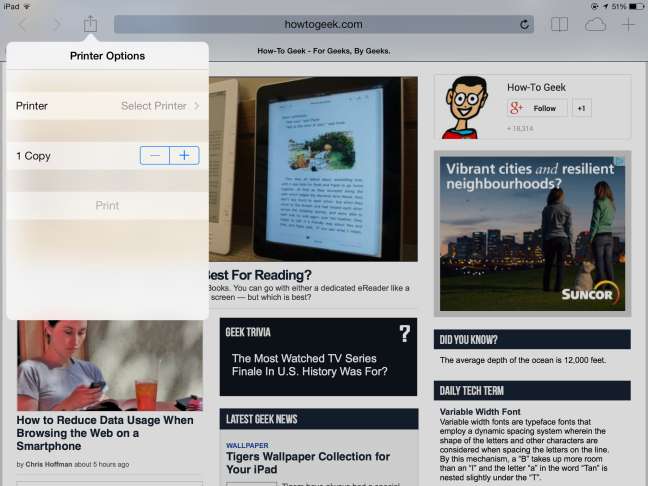
Google क्लाउड प्रिंट
सम्बंधित: Google क्लाउड प्रिंट के साथ आरंभ करने के लिए कैसे और क्यों)
Google क्लाउड प्रिंट Google का वायरलेस प्रिंटिंग समाधान है। इसे स्थापित करने में थोड़ा अधिक काम लगता है क्योंकि इसके लिए Google खाते की आवश्यकता होती है, लेकिन इसके अन्य फायदे हैं। Google क्लाउड प्रिंट के साथ, आप इंटरनेट पर अपने प्रिंटर पर प्रिंट कर सकते हैं - इसलिए जब आप बाहर और उसके बारे में घर पर प्रिंटर प्रिंट कर सकते हैं। Google क्लाउड प्रिंट Apple के iOS में अच्छी तरह से एकीकृत नहीं है, लेकिन आप Chrome ब्राउज़र ऐप से Google क्लाउड प्रिंट-सक्षम प्रिंटर पर प्रिंट कर सकते हैं।
Google क्लाउड प्रिंट का उपयोग करने के लिए, आपको सबसे पहले इसे अपने प्रिंटर पर सेट करना होगा। यदि आपके पास Google क्लाउड प्रिंट-सक्षम प्रिंटर है, तो आप इसे सीधे अपने प्रिंटर पर सेट कर सकते हैं - आपका प्रिंटर वाई-फाई से कनेक्ट होता है, Google के सर्वर से बात करता है, और आपके Google खाते से संबद्ध हो जाता है। यदि आपके पास एक पुराना प्रिंटर है, तो आपको इसे विंडोज पीसी या मैक के माध्यम से सेट करना होगा। एक बार जब आप सब कुछ सेट कर लेते हैं, तो आप Chrome मेनू बटन टैप कर सकते हैं, प्रिंट कर सकते हैं, और Google क्लाउड प्रिंट का चयन कर सकते हैं।
पुराने कंप्यूटर पर Google क्लाउड प्रिंट सेट करने के लिए, इसे पुराने कंप्यूटर से कनेक्ट करें और Chrome ब्राउज़र इंस्टॉल करें। Chrome में Google क्लाउड प्रिंट सेटअप प्रक्रिया से गुजरें अपने Google खाते के साथ प्रिंटर को संबद्ध करने के लिए। जब आप कंप्यूटर चला रहे हों और क्रोम खुला हो, तब आप अपने iPad पर Chrome से प्रिंटर पर प्रिंट कर पाएंगे। Chrome ऐप Google के सर्वर पर आपका अनुरोध भेजता है, जो इसे पीसी पर क्रोम ब्राउज़र में भेजता है, जो इसे प्रिंटर पर भेजता है।
यदि आप Google क्लाउड प्रिंट-सक्षम प्रिंटर के अन्य प्रकार के दस्तावेज़ चाहते हैं, तो आप प्रयास करना चाह सकते हैं PrintCentral प्रो । Google इस भुगतान किए गए एप्लिकेशन को उन एप्लिकेशन की आधिकारिक सूची पर विज्ञापित करता है जो Google क्लाउड प्रिंट के साथ काम करते हैं।
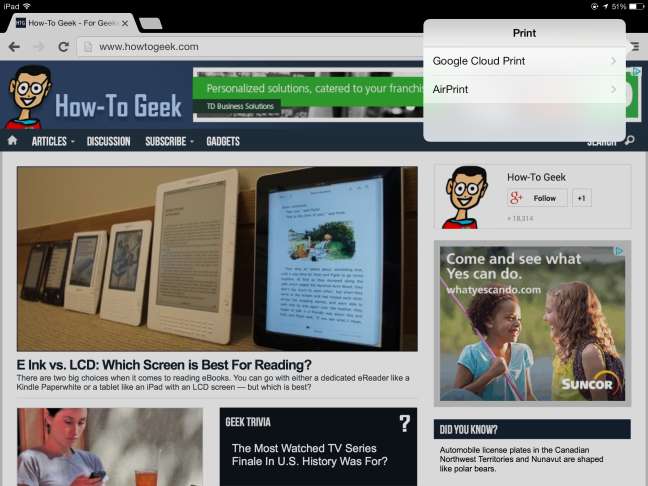
निर्माता-विशिष्ट मुद्रण ऐप्स
सम्बंधित: वायरलेस प्रिंटिंग समझाया: AirPrint, Google क्लाउड प्रिंट, iPrint, ePrint, और अधिक
प्रिंटर निर्माता आमतौर पर अपने स्वयं के ऐप प्रदान करते हैं ताकि जो लोग अपने वायरलेस प्रिंटर खरीदते हैं वे आसानी से iPads, iPhones और यहां तक कि प्रिंट कर सकें Android डिवाइस । यदि आपके पास एक वायरलेस प्रिंटर है जो AirPrint या Google क्लाउड प्रिंट का समर्थन नहीं करता है, तो आप अपने प्रिंटर निर्माण के ऐप को आज़माना चाहते हैं।
ऐप स्टोर खोलें और उपयुक्त ऐप खोजने के लिए अपने प्रिंटर निर्माता के नाम की खोज करें। आपको आधिकारिक एप्लिकेशन जैसे मिलेंगे एचपी इप्रिंट , सैमसंग मोबाइल प्रिंट , कैनन मोबाइल प्रिंटिंग , Epson iPrint तथा Lexmark मोबाइल प्रिंटिंग । यहां तक कि कुछ अनौपचारिक ऐप भी हैं जिनसे आप चुन सकते हैं। ये ऐप आम तौर पर आपको विभिन्न फ़ाइलों - वेब पेजों, फ़ोटो, दस्तावेज़ों और अन्य चीज़ों को खोलने देता है - और उन्हें ऐप के भीतर से प्रिंट करता है। अलग-अलग ऐप में अलग-अलग विशेषताएं हैं, और कुछ निर्माताओं के ऐप दूसरों की तुलना में बेहतर काम करेंगे।
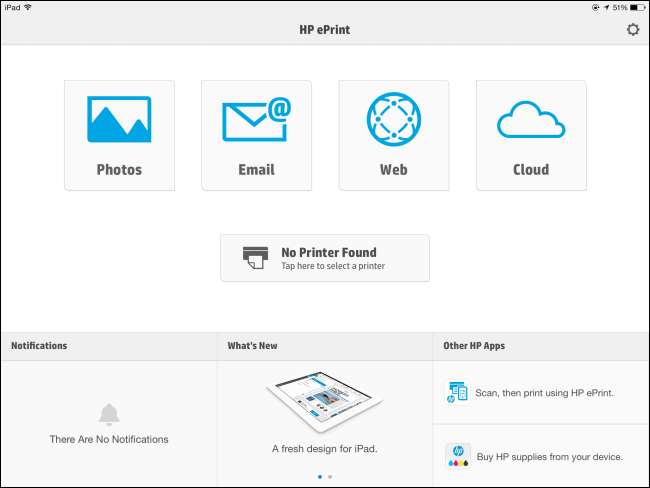
बस; अब आप अपने iPad से वेब पेज, फोटो, ईमेल और अन्य दस्तावेज प्रिंट कर सकते हैं। लेकिन कोशिश करें कि ज्यादा न छापें - वह प्रिंटर स्याही महंगी है .
छवि क्रेडिट: फ़्लिकर पर डैनी सुलिवन







